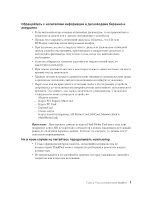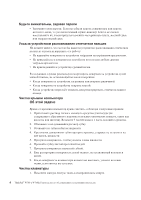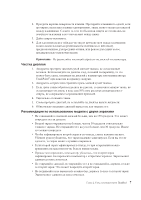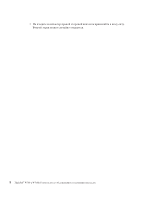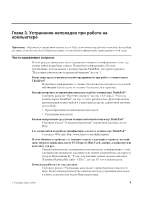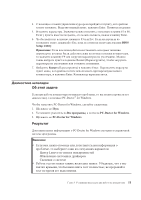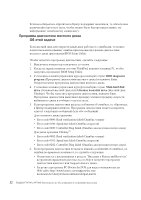Lenovo ThinkPad W700ds (Russian) Service and Troubleshooting Guide - Page 15
Чистка дисплея, Рекомендации по использованию модели с двумя экранами
 |
View all Lenovo ThinkPad W700ds manuals
Add to My Manuals
Save this manual to your list of manuals |
Page 15 highlights
2 3 4 1 TrackPoint 2 3 50 4 5 6 v 150 v 30 30 v v v v v Глава 2 ThinkPad 7

2.
Протрите верхние поверхности клавиш. Протирайте клавиши по одной; если
протирать несколько клавиш одновременно, ткань может оказаться зажатой
между клавишами. Следите за тем, чтобы капли спирта не оставались на
поверхности клавиш и не стекали вниз между ними.
3.
Дайте спирту высохнуть.
4.
Для удаления пыли и твёрдых частиц из промежутков между клавишами
можно воспользоваться резиновым баллончиком со щёточкой,
предназначенным для продувки оптики, или феном для сушки волос,
предварительно выключив нагрев.
Примечание:
Не распыляйте чистящий аэрозоль на дисплей и клавиатуру.
Чистка дисплея
1.
Аккуратно протрите дисплей сухой мягкой тканью, не оставляющей
волокон. Если вы видите на дисплее след, похожий на царапину, то это
может быть грязь, попавшая на дисплей с клавиатуры или манипулятора
TrackPoint
®
при нажатии на крышку снаружи.
2.
Аккуратно сотрите или стряхните грязь мягкой сухой тканью.
3.
Если грязь таким образом удалить не удается, то намочите мягкую ткань, не
оставляющую волокон, в воде или 50%-ном растворе изопропилового
спирта, не содержащем загрязняющих примесей.
4.
Тщательно отожмите ткань.
5.
Снова протрите дисплей; не оставляйте на дисплее капель жидкости.
6.
Обязательно высушите дисплей перед тем, как закрыть его.
Рекомендации по использованию модели с двумя экранами
v
Не откидывайте основной дисплей больше, чем на 150 градусов. Это может
повредить петли дисплея.
v
Второй экран открывается не больше, чем на 30 градусов относительно
главного экрана. Не открывайте его на угол больше, чем 30 градусов. Иначе
его можно повредить.
v
Чтобы зафиксировать второй экран в его гнезде, слегка нажмите на него.
Уберите руки и убедитесь, что экран надежно защелкнулся. Если вы это не
сделаете, то экран может случайно открыться.
v
Если второй экран зафиксирован в гнезде, то при открывании можно
прищемить пальцы или ногти; будьте внимательны.
v
Прежде чем переносить компьютер, убедитесь, что второй экран
зафиксирован. Не переносите компьютер с открытым экраном. Экран может
сдвинуться или сломаться.
v
Не открывайте дисплей, не закрывайте его и не откидывайте, держась только
за второй экран. Это может повредить второй экран.
v
Не поднимайте и не переносите компьютер, держась только за второй экран.
Экран может сдвинуться или сломаться.
Глава 2. Уход за компьютером ThinkPad
7